电脑任务栏怎么恢复正常 电脑任务栏消失了怎么办
当我们使用电脑时,常常会遇到一些小问题,比如任务栏突然消失了,任务栏作为操作系统界面的重要组成部分,我们习惯了它的存在,因此当它突然不见时,我们会感到困惑和不知所措。当电脑任务栏消失了,我们应该如何恢复它的正常显示呢?下面将为大家介绍几种简单有效的方法,以帮助大家解决这个问题。
解决方法:
方法一:
1、任务栏看不到 有一种情况是打开的窗口任务栏不显示,包括任务栏也看不到。但是鼠标点击过去又能正常显示,这是因为设置了 任务栏自动隐藏导致的。
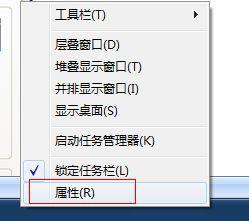
2、解决办法,显示任务栏找到任务栏,右键。属性。
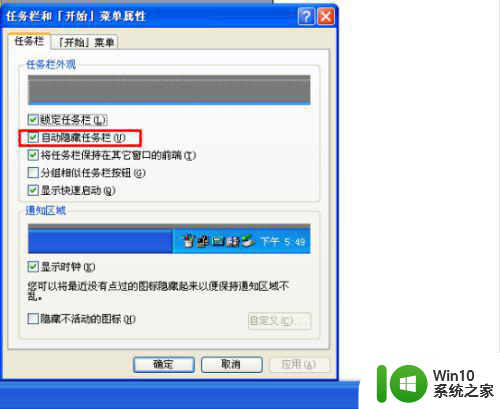
3、打开任务栏属性,找到常规里面的—自动隐藏任务栏选项 。把前面的那个 勾 去掉即可。
方法二:
1、桌面进程异常如果不是上述情况,一般是由于桌面进程出错。重启计算机,或注销重新登录即可恢复正常,如果您有正在进行的任务不方便重启或注销,可以通过下面方法重置桌面进程。
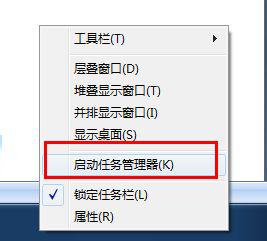
2、找到任务栏,右键“任务管理器” 直接输入 ctrl+alt+t调出任务管理器。
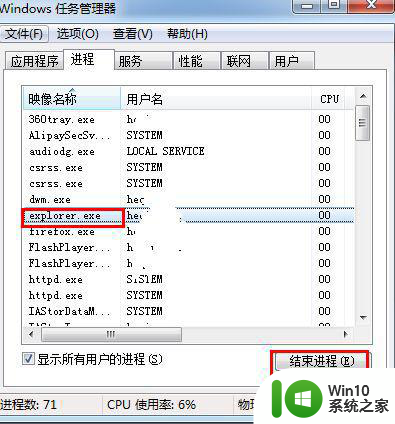
3、找到“进程”选项卡---- 找到 explorer进程,点击结束进程,并确定。
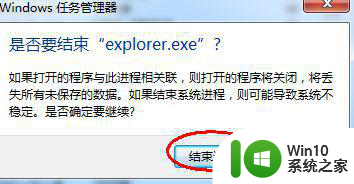
4、然后点击,新建任务,在任务新建打开选项输入 explorer 确定即可,您在查看任务栏您会发现,之前打开的窗口又正常恢复了。
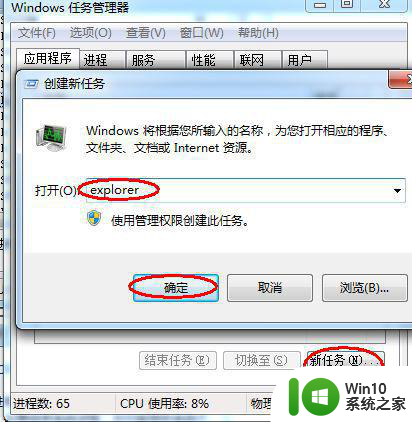
方法三:
1、任务栏修复如果按照上述方法还不行,可能是您电脑系统异常导致任务栏出问题了。可以到网上搜索下载任务栏修复工具。(taskbar repair tool plus)任务栏修复下载之后。
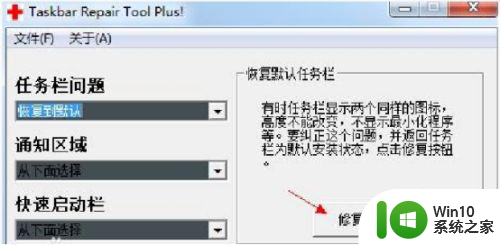
2、点击修复按钮时,如果有360安全卫士或者瑞星卡卡助手弹出注册表写入警告,请点击允许。这是图标修复工具向注册表写入自启动消息。
以上就是电脑任务栏如何恢复正常的全部内容,有需要的用户可以根据小编的步骤进行操作,希望能对大家有所帮助。
电脑任务栏怎么恢复正常 电脑任务栏消失了怎么办相关教程
- 电脑任务栏没了怎么恢复 如何解决电脑任务栏消失的问题
- 任务栏经常卡死解决办法 电脑任务栏卡住了怎么解决
- 电脑任务栏经常崩溃的解决教程 电脑任务栏崩溃怎么办
- 如何恢复电脑任务栏通知图标 电脑任务栏通知图标消失怎么办
- 电脑任务栏总是卡死的修复方法 电脑任务栏卡死怎么办
- 电脑屏幕底部的任务栏消失了怎么回事 如何恢复桌面下方的任务栏
- 电脑任务栏缺少任务管理器的解决方法 怎么恢复电脑右键任务栏的任务管理器选项
- windows桌面任务栏不见了如何恢复 windows的桌面和任务栏消失了怎么修复
- 电脑任务栏一直闪动怎么办 电脑任务栏闪动是什么原因
- windows任务栏卡住的解决方法 电脑任务栏卡了怎么办
- 如何解决电脑任务栏卡死调不出任务管理器的问题 电脑任务栏卡死无法调出任务管理器怎么办
- windows任务栏消失的解决方法 windows下方任务栏不见了如何修复
- U盘装机提示Error 15:File Not Found怎么解决 U盘装机Error 15怎么解决
- 无线网络手机能连上电脑连不上怎么办 无线网络手机连接电脑失败怎么解决
- 酷我音乐电脑版怎么取消边听歌变缓存 酷我音乐电脑版取消边听歌功能步骤
- 设置电脑ip提示出现了一个意外怎么解决 电脑IP设置出现意外怎么办
电脑教程推荐
- 1 w8系统运行程序提示msg:xxxx.exe–无法找到入口的解决方法 w8系统无法找到入口程序解决方法
- 2 雷电模拟器游戏中心打不开一直加载中怎么解决 雷电模拟器游戏中心无法打开怎么办
- 3 如何使用disk genius调整分区大小c盘 Disk Genius如何调整C盘分区大小
- 4 清除xp系统操作记录保护隐私安全的方法 如何清除Windows XP系统中的操作记录以保护隐私安全
- 5 u盘需要提供管理员权限才能复制到文件夹怎么办 u盘复制文件夹需要管理员权限
- 6 华硕P8H61-M PLUS主板bios设置u盘启动的步骤图解 华硕P8H61-M PLUS主板bios设置u盘启动方法步骤图解
- 7 无法打开这个应用请与你的系统管理员联系怎么办 应用打不开怎么处理
- 8 华擎主板设置bios的方法 华擎主板bios设置教程
- 9 笔记本无法正常启动您的电脑oxc0000001修复方法 笔记本电脑启动错误oxc0000001解决方法
- 10 U盘盘符不显示时打开U盘的技巧 U盘插入电脑后没反应怎么办
win10系统推荐
- 1 番茄家园ghost win10 32位官方最新版下载v2023.12
- 2 萝卜家园ghost win10 32位安装稳定版下载v2023.12
- 3 电脑公司ghost win10 64位专业免激活版v2023.12
- 4 番茄家园ghost win10 32位旗舰破解版v2023.12
- 5 索尼笔记本ghost win10 64位原版正式版v2023.12
- 6 系统之家ghost win10 64位u盘家庭版v2023.12
- 7 电脑公司ghost win10 64位官方破解版v2023.12
- 8 系统之家windows10 64位原版安装版v2023.12
- 9 深度技术ghost win10 64位极速稳定版v2023.12
- 10 雨林木风ghost win10 64位专业旗舰版v2023.12